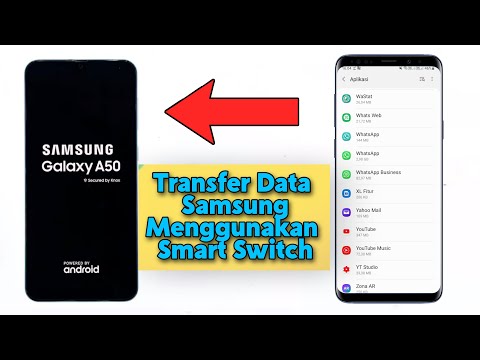
Kandungan
- Pasang Samsung Smart Switch
- Mulailah memindahkan data anda menggunakan Smart Switch
- Bacaan yang dicadangkan:
- Dapatkan pertolongan dari kami
Adakah anda cuba mencari cara untuk menyimpan foto, video, muzik, dokumen, kenalan, dll.sebelum melakukan langkah penyelesaian masalah, atau hanya mencari jalan untuk melindungi mereka untuk kebaikan? Kemudian anda sampai di artikel yang betul. Dalam catatan ini, kami akan menunjukkan salah satu kaedah untuk membuat sandaran data dengan mudah menggunakan aplikasi Samsung Smart Switch rasmi.
Banyak pengguna Samsung Galaxy, biasanya yang baru menggunakan Android atau peranti Samsung, tidak tahu cara untuk menyimpan data berharga mereka yang terkumpul dari masa ke masa. Memandangkan betapa mudahnya mengisi storan dalaman telefon dalam beberapa bulan, tidak menghairankan apabila ramai yang segera menyedari bahawa ruang penyimpanan mereka hampir habis.
Nasib baik, ada jawapan berguna untuk masalah ini: aplikasi Smart Switch.
Smart Switch adalah aplikasi Samsung rasmi yang direka untuk menjadikan fail dari satu telefon ke peranti lain menjadi mudah. Langkah-langkah untuk membuat sandaran data dengan Smart Switch mudah diikuti sehingga pengguna Android pertama kali harus dapat mengikutinya. Sekiranya anda belum pernah mendengarnya sebelumnya, jangan risau kerana aplikasi ini sama sekali tidak akan menjejaskan maklumat anda.
Ketahui cara menggunakan Smart Switch di bawah.
Pasang Samsung Smart Switch
Sebelum anda dapat memindahkan fail anda ke telefon, PC, Mac, atau peranti storan lain, anda harus memastikan Smart Switch dipasang. Telefon Samsung teratas seperti siri Galaxy S dan Note sudah dilengkapi dengan Smart Switch tetapi jika aplikasi ini hilang sendiri, anda boleh memasangnya dengan mudah dari Play Store.

Anda harus memastikan bahawa peranti anda menjalankan Android 4.0 atau lebih tinggi.
Mulailah memindahkan data anda menggunakan Smart Switch
Sekiranya Smart Switch siap pada peranti anda, anda boleh mula membuat sandaran data anda sekaligus. Anda mempunyai beberapa pilihan untuk dipilih bergantung pada keadaan anda. Mari kita bincangkan masing-masing secara ringkas di bawah.
Pindahkan data melalui Wifi
Sekiranya anda disambungkan ke rangkaian wifi dan anda mahu memindahkan fail ke telefon lain, pilihan ini adalah pilihan yang baik.

Untuk memulakan pemindahan, pastikan anda memerhatikan perkara berikut:
- Pastikan kedua-dua telefon mempunyai aplikasi Smart Switch yang terpasang di dalamnya.
- Letakkan telefon kira-kira 4 inci antara satu sama lain.
- Lancarkan Smart Switch pada kedua-dua telefon.
- Ketik Hantar data di telefon dari mana anda ingin membuat sandaran data.
- Kemudian, ketik Terima data di telefon tempat anda ingin menyimpan data anda. Anda mungkin perlu memilih jenis telefon anda yang lain.
- Selesaikan sambungan dengan mengetuk Benarkan di telefon yang menghantar data.
- Di telefon lain, pilih kandungan yang ingin anda simpan dan ketik Pindahkan.
- Ketik Selesai setelah pemindahan selesai.
Proses yang agak serupa harus diikuti jika anda ingin membuat sandaran data ke komputer riba melalui wifi. Pastikan anda memasang Smart Switch untuk PC atau Mac.
Pindahkan data menggunakan kabel USB
Sekiranya anda ingin menggunakan kabel USB antara dua telefon, anda mungkin memerlukan alat khas yang disebut penyesuai USB-OTG untuk mewujudkannya. Bergantung pada peranti anda, mungkin atau tidak dilengkapi dengan penyesuai USB-OTG percuma. Tandakan kotak untuk melihat. Sekiranya perlu, anda boleh mendapatkan penyesuai ini dari kedai elektronik tempatan anda.

Untuk mula memindahkan fail dari telefon utama anda ke yang lain, ikuti langkah di bawah:
- Pastikan kedua-dua telefon mempunyai aplikasi Smart Switch yang terpasang di dalamnya.
- Sambungkan kedua-dua telefon menggunakan kabel USB.
- Lancarkan Smart Switch pada kedua-dua telefon.
- Ketik Hantar data di telefon dari mana anda ingin membuat sandaran data.
- Kemudian, ketik Terima data di telefon tempat anda ingin menyimpan data anda dan kemudian ketik Kabel.
- Pada telefon utama, ketik Benarkan untuk menyelesaikan sambungan.
- Di telefon lain, pilih kandungan yang ingin anda simpan dan ketik Pindahkan.
- Ketik Selesai setelah pemindahan selesai.
NOTA: Jangan pilih pilihan ini jika anda cuba memindahkan sejumlah besar fail. Sebagai gantinya, gunakan pilihan wifi supaya anda dapat mengecas kedua-dua telefon semasa memindahkan data.
Pindahkan data dengan kad microSD
Anda juga dapat menggunakan Smart Switch untuk menyimpan fail anda ke kad SD dengan mudah. Ini adalah pilihan yang lebih cekap untuk anda jika anda melihat GB foto dan video di storan dalaman anda.
Membebaskan storan dalaman dengan memindahkan fail penting bukan sistem ke kad SD sangat disyorkan untuk mengelakkan sistem tersumbat dalam jangka masa panjang.

Untuk mula membuat sandaran data anda ke kad SD menggunakan Smart Switch:
- Pastikan kad SD dimasukkan ke dalam telefon anda.
- Buka aplikasi Smart Switch.
- Ketik Ikon kad SD.
- Ketik Sandarkan.
- Pilih kandungan yang anda mahu sandarkan.
- Ketik Selesai apabila selesai.
Bacaan yang dicadangkan:
Sekiranya anda ingin membuat sandaran data anda ke PC:
Cara menggunakan Smart Switch untuk PC untuk membuat sandaran telefon Samsung Galaxy
Dapatkan pertolongan dari kami
Mengalami Masalah dengan telefon anda? Jangan ragu untuk menghubungi kami menggunakan borang ini. Kami akan berusaha membantu. Kami juga membuat video untuk mereka yang ingin mengikuti arahan visual. Lawati halaman Youtube kami untuk menyelesaikan masalah.


